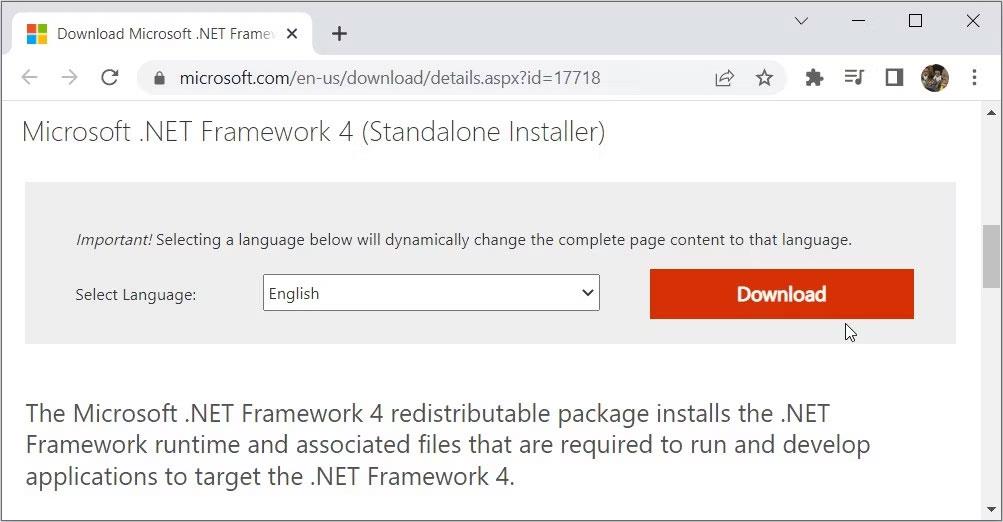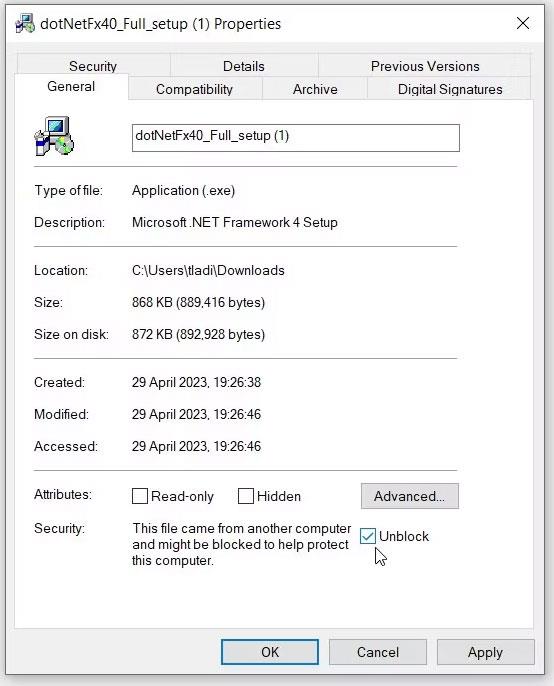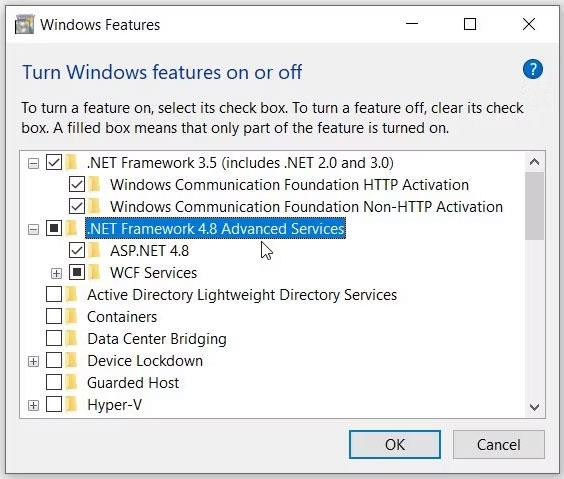При попытке загрузить инструмент Microsoft .NET Framework 4 вы внезапно получаете сообщение об ошибке следующего содержания: «Установка .NET Framework 4 не удалась — загрузка не удалась с кодом ошибки 0x800c0006». Установка .NET Framework 4 не удалась — загрузка не удалась. с кодом ошибки 0x800c0006». Не волнуйтесь! Следующая статья поможет вам решить проблему.
Что вызывает код ошибки Microsoft .NET Framework 4 0x800c0006?
Вот все возможные причины ошибок установки .NET Framework 4:
- Проблема с подключением к Интернету.
- Способ установки неправильный.
- Установочный файл поврежден.
- .NET Framework заблокирован на вашем устройстве.
- На вашем компьютере отключены некоторые службы .NET Framework.
- На вашем компьютере возникла ошибка, препятствующая процессу установки.
- Ваша система Windows устарела.
Теперь давайте посмотрим, как можно исправить код ошибки .NET Framework 4 0x800c0006.
Как исправить ошибку установки Microsoft .NET Framework 4 0x800c0006 в Windows
1. Проверьте подключение к Интернету и скорость Wi-Fi.

При установке инструментов .NET Framework 4 всегда проверяйте стабильное подключение к Интернету. В противном случае некоторые пакеты инструментов могут быть установлены неправильно.
Чтобы убедиться, что у вас стабильное подключение к Интернету, проверьте скорость Wi-Fi. Если скорость Интернета в порядке, обновите подключение к Интернету, чтобы решить текущую проблему.
Теперь вот шаги для обновления подключения к Интернету в Windows:
- Закройте окно установки .NET Framework.
- Отключите компьютер от сети Wi-Fi. Если вы используете кабель Ethernet , отсоедините кабель от устройства.
- Выключите маршрутизатор.
- Подождите около 3 минут, затем снова включите маршрутизатор.
- Подключите компьютер к сети Wi-Fi. Если вы используете кабель Ethernet, повторно подключите его к компьютеру.
- Попробуйте загрузить файлы еще раз и посмотрите, поможет ли это.
Если проблема не устранена, возможно, вы неправильно загрузили .NET Framework 4. Давайте перейдем к следующему шагу
2. Загрузите .NET Framework 4 правильно.
Лучший способ загрузить этот инструмент — использовать опцию «.NET Framework 4 (веб-установщик)». Но не забывайте, что для процесса установки требуется надежное и стабильное подключение к Интернету.
Кроме того, убедитесь, что вы загружаете инструмент с веб-сайта Microsoft, а не где-либо еще. Теперь вот шаги по загрузке и установке движка .NET Framework 4:
- Посетите страницу .NET Framework 4 (веб-установщик) на веб-сайте Microsoft.
- Нажмите кнопку «Загрузить».
Загрузите .NET Framework 4 с помощью веб-установщика
Перейдите в папку, содержащую загруженный файл. Оттуда дважды щелкните файл dotNetFx40_Full_setup и следуйте инструкциям на экране, чтобы установить инструмент.
Наконец, перезагрузите устройство после завершения процесса установки.
3. Используйте автономный установщик .NET Framework 4.
Если опция «Веб-установщик» вызывает у вас проблемы, попробуйте загрузить инструмент в автономном режиме, используя опцию «Автономный установщик». Этот метод также будет полезен, если у вас проблемы с подключением к Интернету.
Вот как загрузить пакет .NET Framework 4 в автономном режиме:
- Посетите страницу .NET Framework 4 (автономный установщик) на веб-сайте Microsoft.
- Нажмите кнопку «Загрузить».
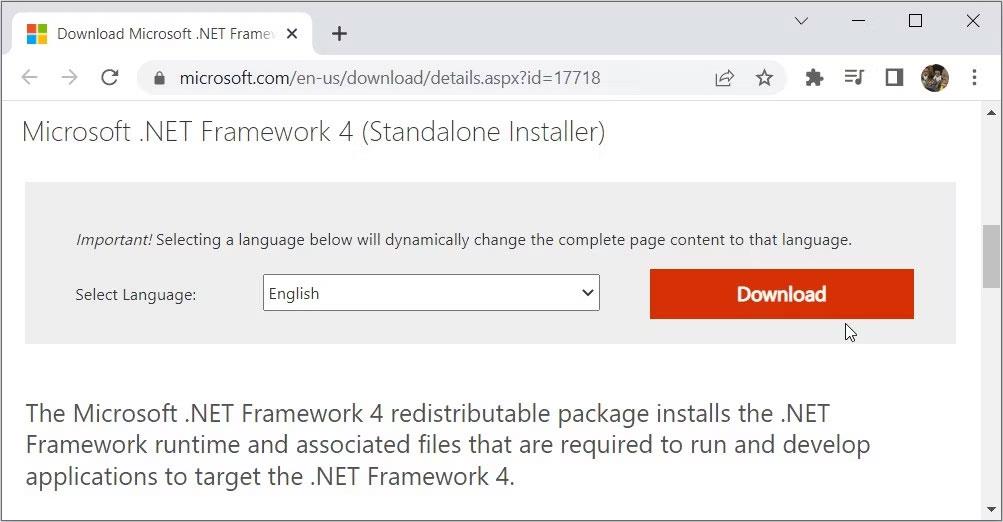
Загрузите Dot NET Framework 4, используя вариант автономного установщика.
Перейдите в папку, содержащую загруженный файл. Затем дважды щелкните файл dotNetFx40_Full_x86_x64 и следуйте инструкциям на экране. Наконец, перезагрузите компьютер, чтобы сохранить изменения.
4. Разблокируйте установку .NET Framework 4 на ПК.
Является ли процесс загрузки плавным и плавным на веб-сайте Microsoft? У вас возникают проблемы только на этапе установки?
В этом случае существует высокая вероятность того, что установка заблокирована на вашем устройстве. Вот как вы можете решить эту проблему:
- Перейдите в папку, где находится загруженный файл .NET Framework 4.
- Щелкните правой кнопкой мыши по файлу и выберите «Свойства» .
- Перейдите на вкладку «Общие» .
- Установите флажок Разблокировать .
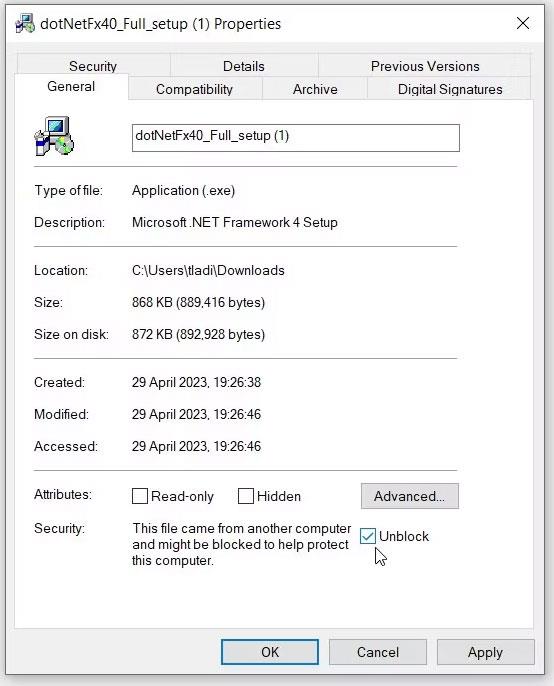
Установите флажок «Разблокировать» на экране «Свойства».
Нажмите «Применить» , а затем нажмите «ОК» , чтобы сохранить изменения.
Когда вы закончите, попробуйте переустановить файл и посмотрите, поможет ли это.
5. Включите все параметры .NET Framework на ПК.
У вас все еще возникают трудности с устранением ошибок .NET Framework 4? Возможно, некоторые параметры .NET Framework на вашем устройстве отключены. В этом случае включение этих функций может решить проблему.
Ниже приведены шаги по включению функций .NET Framework в Windows:
- Нажмите Win+R , чтобы открыть диалоговое окно команды «Выполнить» .
- Введите дополнительные функции и нажмите Enter.
- Разверните все параметры .NET Framework и установите флажки под ними.
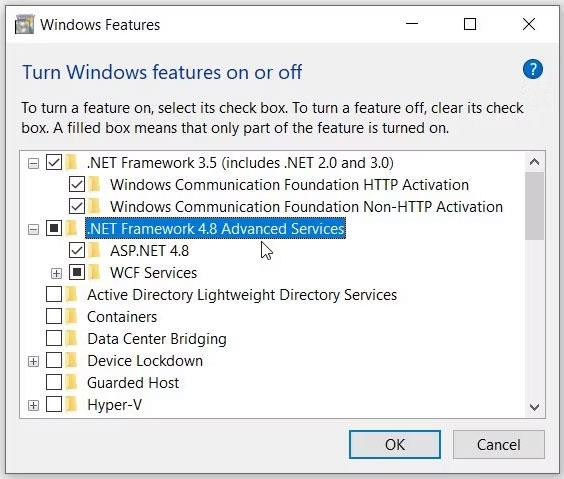
Включите опцию Dot Net Framework в Windows.
Нажмите ОК , чтобы сохранить эти изменения.
Дождитесь завершения процесса, затем нажмите кнопку «Перезагрузить сейчас» .
6. Используйте точку восстановления, обновите Windows или отключите антивирусное программное обеспечение.
Если вы по-прежнему не можете решить проблему, скорее всего, у вас возникла системная ошибка. Итак, давайте рассмотрим некоторые решения, которые могут помочь.
Сначала используйте точку восстановления и посмотрите, поможет ли это. Точка восстановления вернет вашу систему в определенное предыдущее состояние и устранит проблемы. В этом случае этот метод может устранить любые недавние системные ошибки, вызывающие проблему.
Если это не поможет, попробуйте обновить компьютер с Windows. Это еще один метод, который помогает устранить системные ошибки, вызывающие разные проблемы.
И в крайнем случае попробуйте решить проблему, временно отключив антивирусное программное обеспечение. В большинстве случаев антивирусные программы не позволяют загружать и устанавливать определенные файлы (даже если эти файлы безвредны).